Sony Xperia Z3 Entwickleroptionen einschalten
Die Entwickleroptionen unter Android werden normalerweise im System nicht angezeigt, da die Optionen in der Regel nur von Entwicklern verwendet werden und den normalen Benutzer des Smartphones eher verwirren dürften. Wer die dort enthaltenen Funktionen braucht, findet nachfolgend eine Anleitung zum Einblenden Android Entwickleroptionen.
Nicht nur Entwickler benötigen Zugriff auf die dort versteckten Optionen. Beim Flashen von alternativen Android Versionen wird das USB Debugging benötigt, welches sich in den Android Entwickleroptionen befindet.
Sony Xperia Z3 Entwickleroptionen einschalten
Die Anleitung ist am Beispiel eines Sony Xperia Z3 mit Android 5.0 erstellt worden. Die Vorgehensweise ist für alle anderen Android Smartphones jedoch gleich. Das Aktivieren der Entwickleroptionen wird beispielsweise auch benötigt, wenn man CyanogenMod auf dem Sony Xperia Z3 installieren möchte.
Schritt 1: Android Einstellungen
Die Einstellungen unter Android lassen sich entweder über den Schnellzugriff oder das App-Menü öffnen.
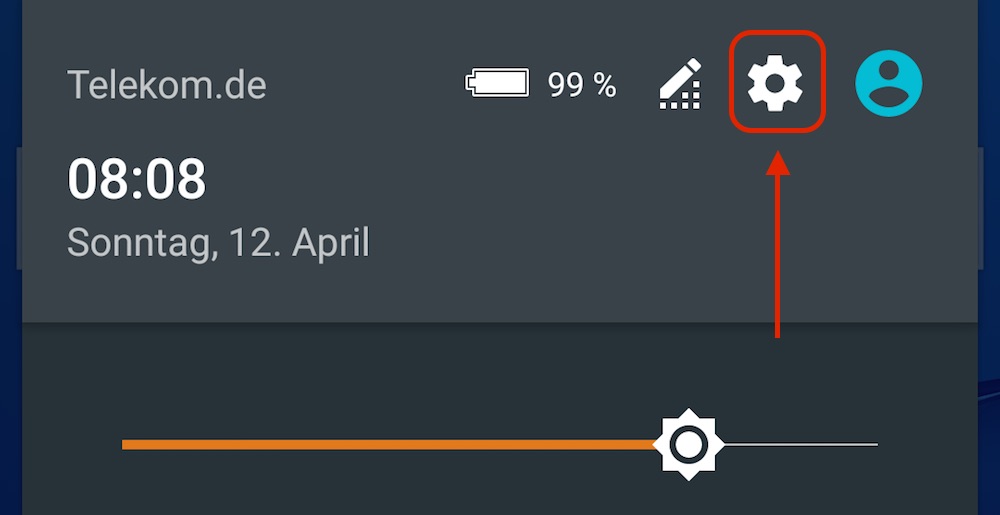
Schritt 2: System
In den Android Einstellungen muss nach unten bis zum Menüpunkt System gescrollt werden. Dort die Option Über das Telefon öffnen.
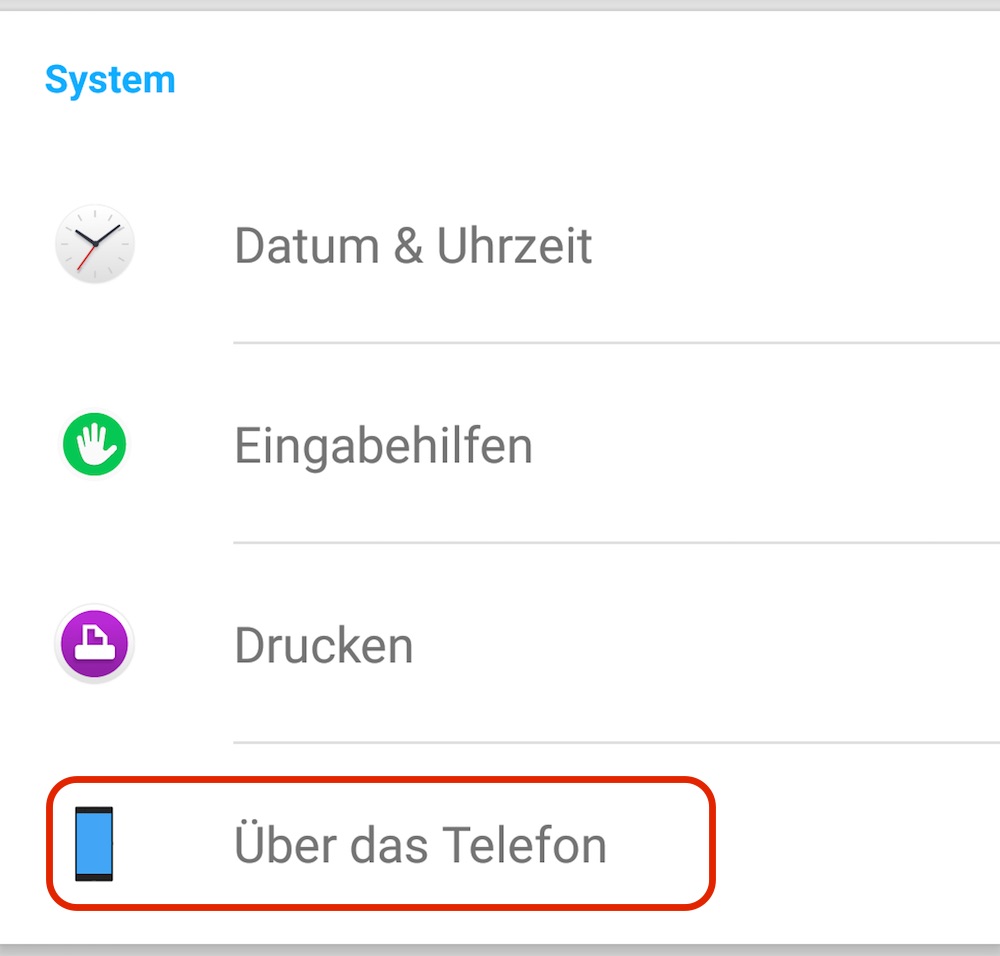
Schritt 3: Build-Nummer
In den Informationen zum Telefon findet sich die Android Build-Nummer. Diese so lange antippen bis auf dem Display Sie sind jetzt Entwickler erscheint. Die Build-Nummer muss etwa 5 bis 10 mal angetippt werden bis der Hinweis eingeblendet wird.

Schritt 4: Android Entwickleroptionen
Jetzt stehen in den Android Einstellungen unter System die Optionen für Entwickler zur Verfügung.
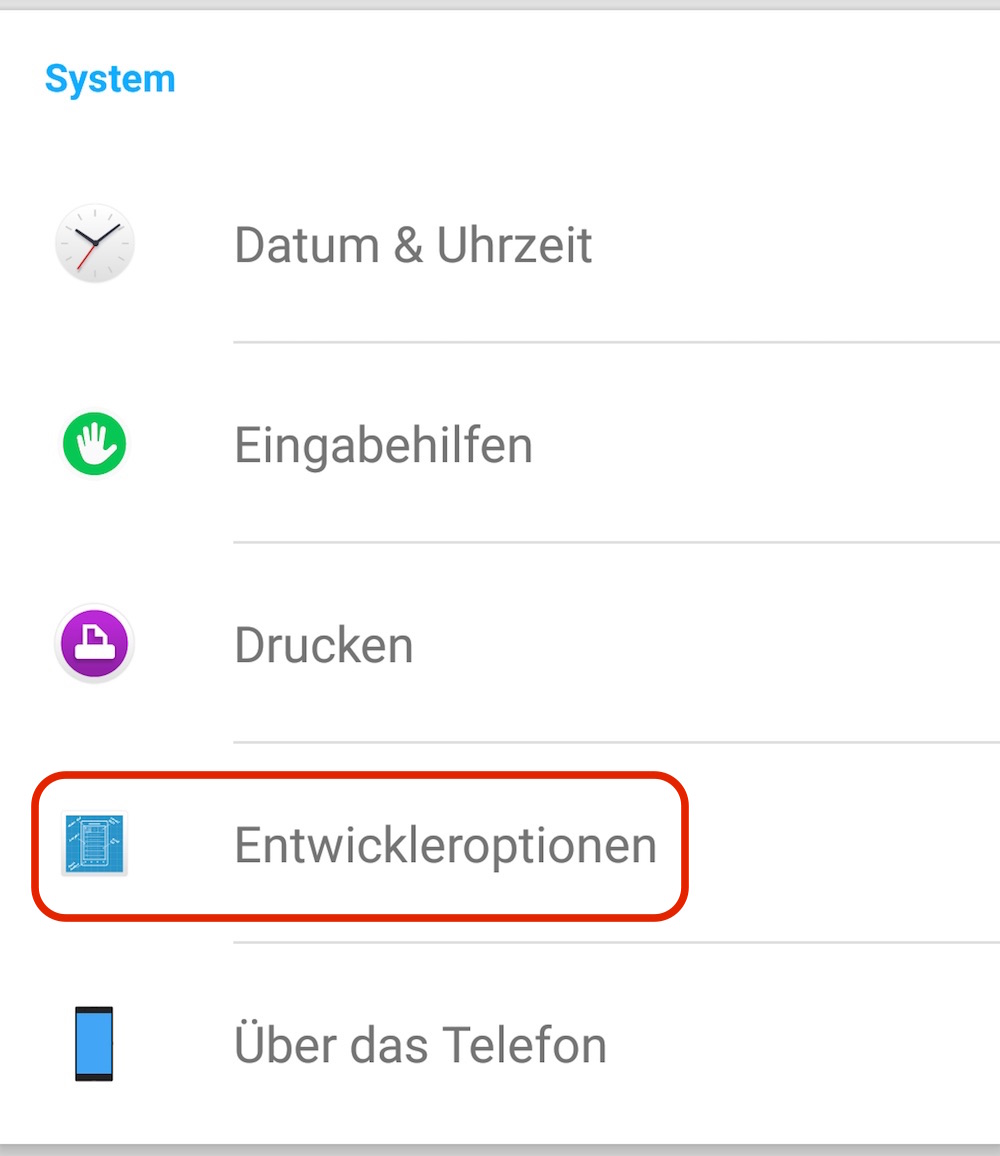
Persönliche Meinung
Wie der Sony Xperia Z3 Testbericht gezeigt hat, ist das Smartphone ein tolles Stück Hardware, welches unter dem T-Mobile Provider-Branding leidet. Hier war die Telekom mit den Anpassungen von Android zu aggressiv unterwegs wodurch die Benutzerfreundlichkeit leidet. Möchte man das Provider-Branding auf dem Sony Xperia Z3 entfernen, muss über die Entwickleroptionen das USB-Debugging aktiviert werden. Das ist ein wichtiger Schritt, damit man anschließend das Sony Xperia Z3 in den Flashmode booten kann. Die vollständige Anleitung lässt sich im obigen Link nachlesen.

Geek, Blogger, Consultant & Reisender. Auf seiner Detail-Seite findest du weitere Informationen über Benjamin. In seiner Freizeit schreibt Benjamin bevorzugt über Technik-Themen. Neben Anleitungen und How-To’s interessieren Benjamin auch Nachrichten zur IT-Sicherheit. Sollte die Technik nicht im Vordergrund stehen, geht Benjamin gerne wandern.

Pingback: Anleitung: CyanogenMod auf dem Sony Xperia Z3 installieren – random brick [DE]
Pingback: Sony Xperia Z3: Fastboot unter Windows mit den richtigen Treibern – random brick [DE]
Pingback: Die Top 10 Beiträge im Juli – random brick [DE]
Pingback: Android: Gelöschte Dateien wiederherstellen – random brick [DE]